Spis treści w Wordzie – jak go stworzyć?
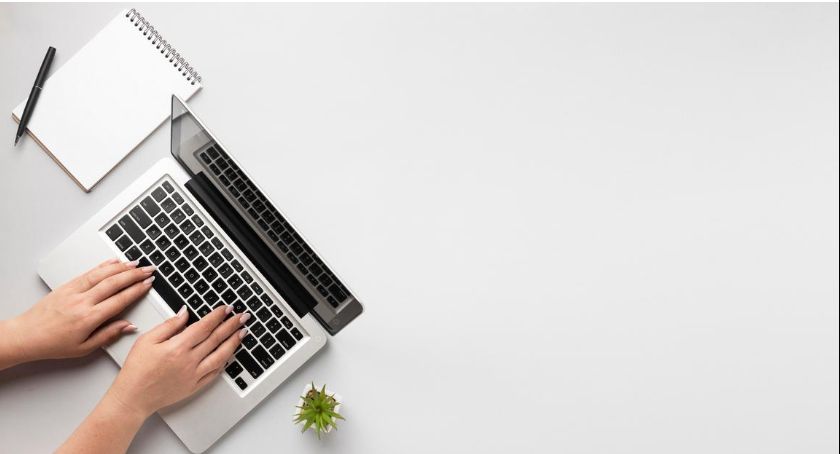
Część osób nie zdaje sobie sprawy z tego, że w Wordzie istnieje narzędzie, które pozwala stworzyć automatycznie spis treści. Co warto o tym wiedzieć i jak go uaktywnić? Podpowiadamy.
Ręczny spis treści w Wordzie
Tworząc bardzo rozbudowaną, wielostronicową pracę, na przykład licencjacką lub magisterską, warto wiedzieć, że Word na kilka sposobów może ułatwić nam to zadanie. Pewne kwestie nie trzeba wykonywać ręcznie. Spis treści to element, który musi się obowiązkowo znaleźć w każdym, ważnym dokumencie. Trzeba na niego poświęcić nieco czasu, aby upewnić się, że odpowiada on aktualnej treści. W przypadku jeśli dokonujemy częstych zmian, usuwany rozdziały, dodajemy nowe w innych miejscach to zauważymy, że taki spis przestaje być aktualny. Czy to oznacza, że za każdym razem ręcznie trzeba wykonywać korekty? Okazuje się, że niekoniecznie. Warto w takim przypadku sięgnąć po funkcję automatycznego spisu treści.
Jak przygotować dokument do automatycznego spisu treści?
Zanim skorzystamy z funkcji automatycznego spisu treści należy wcześniej dokonać pewnych zmian w dokumencie. Ten krok jest opcjonalny w przypadku jeśli przy pisaniu stosujemy już te zasady. Mowa tutaj o formatowaniu podtytułów. Aby to wykonać należy zaznaczyć poszczególne elementy w treści i w zakładce styl wybrać dla nich „Nagłówek 1”. Analogicznie należy postąpić w przypadku podtytułów, gdzie wybieramy dla nich styl typu „Nagłówek 2”. Przy tworzeniu kolejnych stron pracy warto o tym pamiętać. W ten sposób będziemy mieć możliwość później skorzystać z tworzenia automatycznego spisu treści. Więcej na ten temat także na https://scroll.morele.net.
Jak stworzyć automatyczny spis treści?
Aby w sposób automatyczny stworzyć spis treści Word wystarczy zaledwie kilka kliknięć. Jeśli zadbaliśmy o właściwe formatowanie nagłówków to program rozpozna ich treść i ułoży w prawidłowy sposób.
Na początek należy ustawić kursor w miejscu w którym chcemy umieścić spis treści – zwykle jest to góra pierwszej strony. Następnie z menu wybieramy zakładkę „Odwołania” i klikamy w napis „Spis treści” oraz zaznaczamy „Tabela automatyczna”. W wybranym miejscu powinna pojawić się lista wraz z numerem stron.
Warto jeszcze wiedzieć co zrobić w przypadku jeśli dokonamy istotnych zmian w dokumencie, na przykład jeśli zmienimy tytuły lub usuniemy albo dodamy nowy rozdział. W takim przypadku znów przechodzimy do zakładki „Odwołania” i wybieramy tam opcję „Aktualizuj spis” oraz „Aktualizacja całego spisu”. Program Word automatycznie wykryje zmiany i dokona korekty. Po więcej ciekawych informacji warto zajrzeć na https://scroll.morele.net.
Materiał partnera
Grafika: www.freepik.com
Aplikacja egarwolin.pl
Jeśli jeszcze tego nie zrobiłeś koniecznie zainstaluj naszą aplikację, która dostępna jest na telefony z systemem Android i iOS.
Obserwuj nas na  Google News
Google News
Chcesz być na bieżąco z wieściami z naszego portalu? Obserwuj nas na Google News!
Podziel się swoją opinią
Twoje zdanie jest ważne jednak nie może ranić innych osób lub grup.
Komentarze mogą dodawać tylko zalogowani użytkownicy.Zaloguj się
Wideo eGarwolin.pl
- Dzisiejsze 34
- Praca 92
- Usługi i firmy 50
- Nieruchomości 27
- Motoryzacja 21
- Rolnicze 18
- Dom i ogród 14
- Elektronika / AGD 14







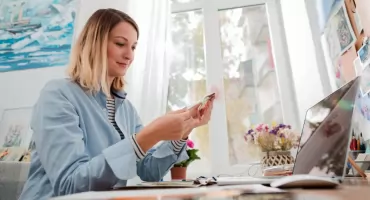











Komentarze opinie